Зміст:
Спосіб 1: Інструмент "Вставка" в звичайному поданні
Практично всі операції редагування вмісту таблиць у Excel виконуються в звичайному поданні, і для вставки колонтитула не всім потрібні розширені параметри, тому додати ці елементи можна в поточному режимі, виконавши кілька простих дій.
- На робочому аркуші відкрийте вкладку "Вставка" та розгорніть випадаюче меню "Текст".
- Відобразиться кілька інструментів, серед яких знайдіть і виберіть "Колонтитули".
- Відбудеться автоматичний перехід в режим розмітки сторінки, тому не забудьте вийти з нього по завершенні роботи.
- Почніть вписувати верхній колонтитул, підібравши для цього відповідне розташування.
- Прокрутіть до кінця аркуша, щоб додати нижній колонтитул.
- Враховуйте, що ви можете без проблем вказувати розташування тексту по центру, зліва або справа.
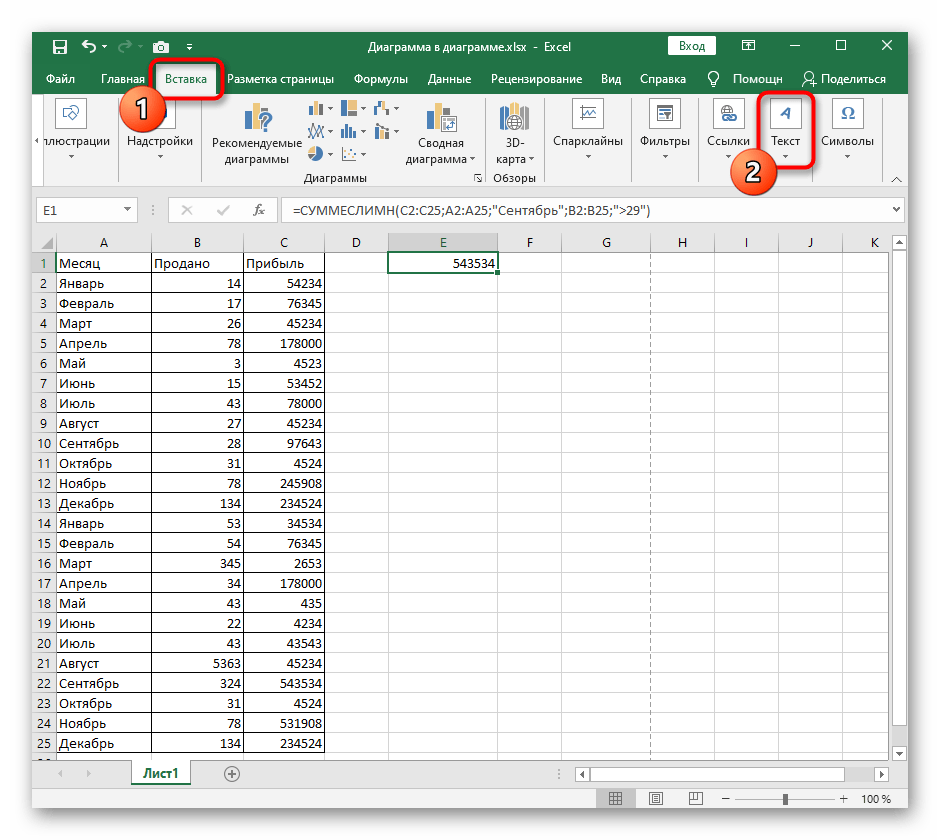

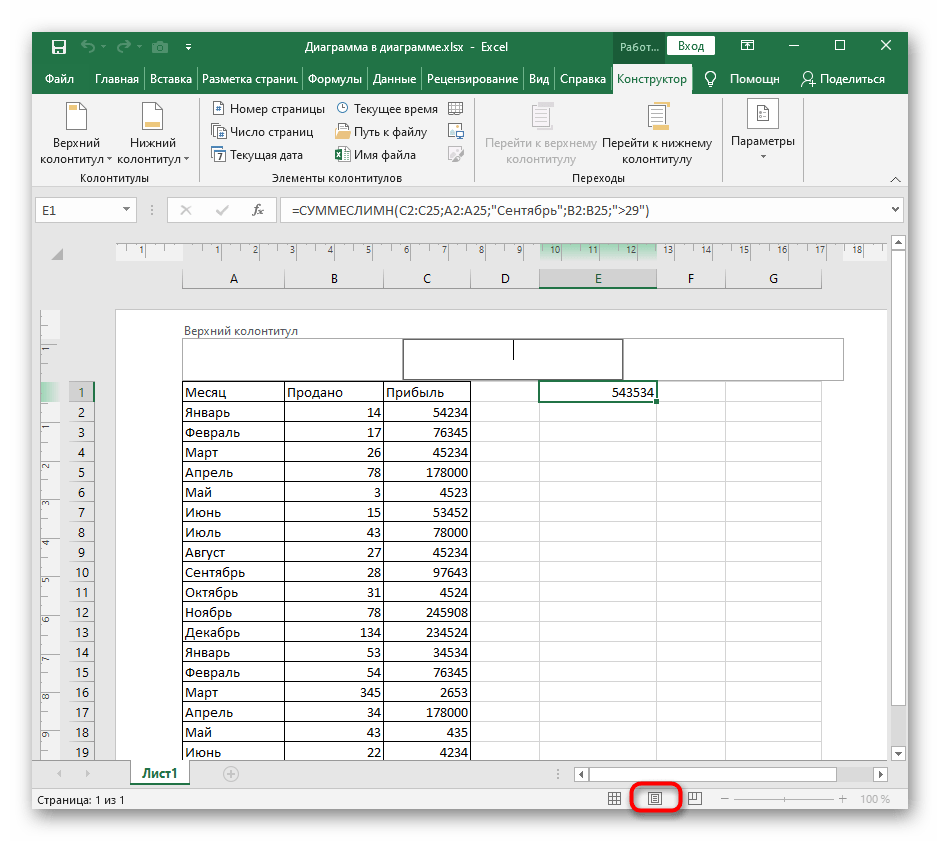
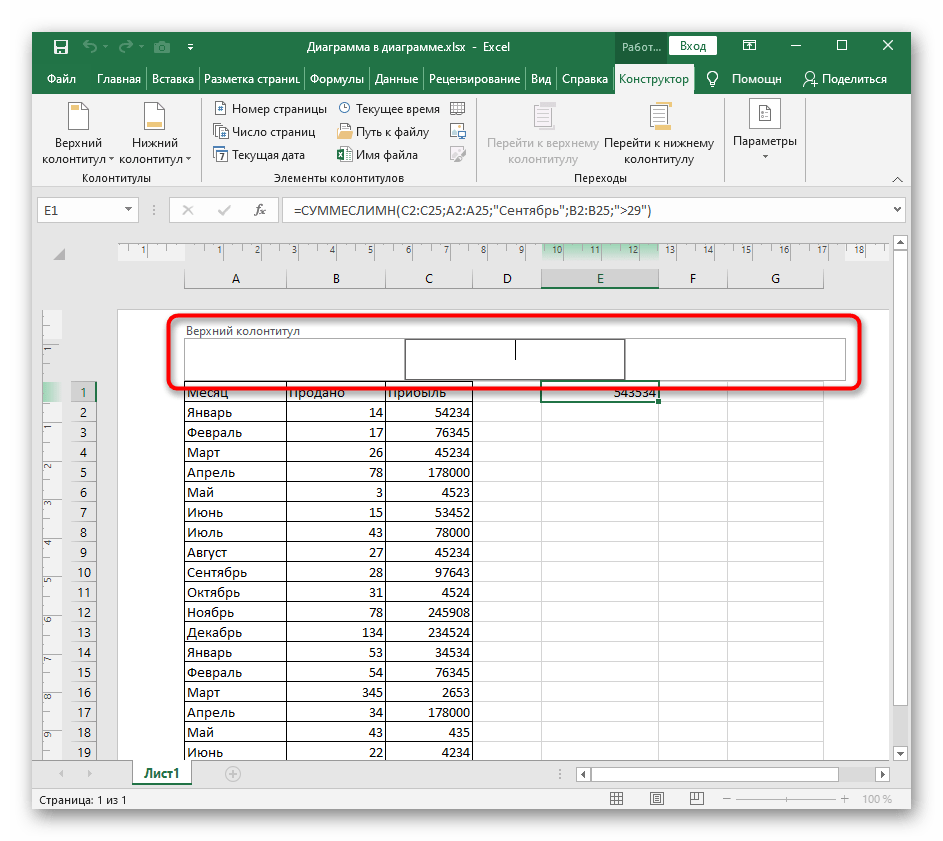
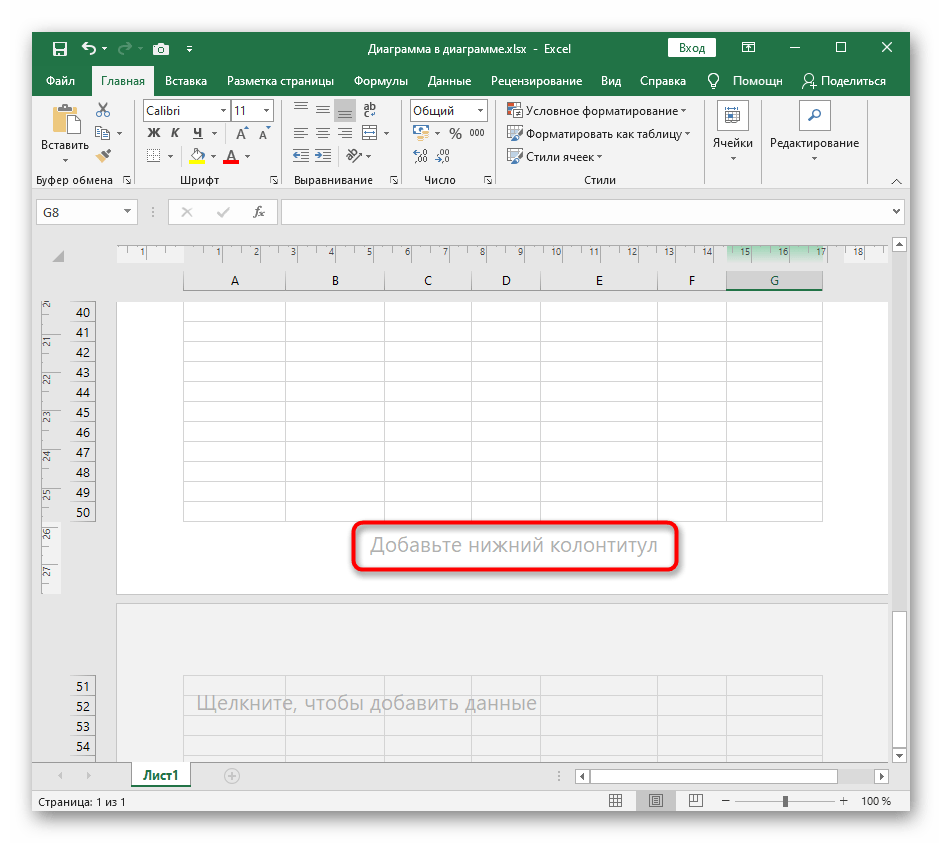
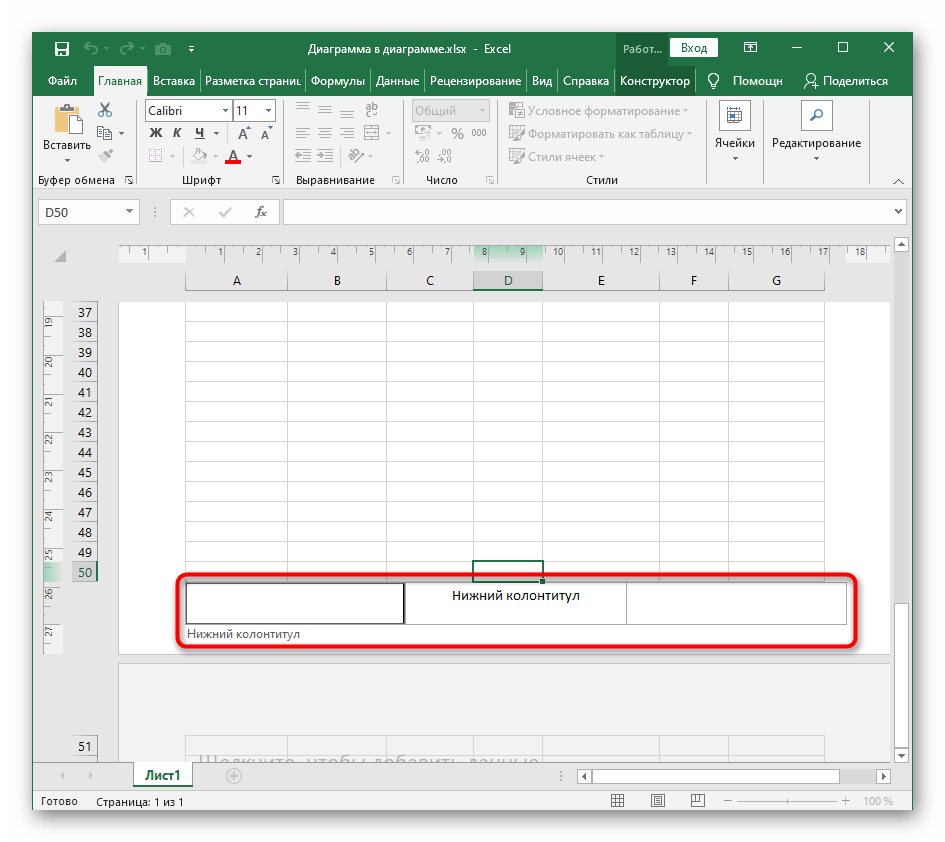
Це був стандартний приклад додавання колонтитула в звичайному поданні без додаткового редагування та впровадження елементів таблиці, що актуально для користувачів, які не потребують тонкої настройки цієї складової. Враховуйте, що в режимі перегляду "Звичайний" додані колонтитули не відображаються.
Спосіб 2: Меню "Параметри сторінки"
Другий варіант також підійде тим користувачам, кому просто не потрібно переходити до подання розмітки сторінки, щоб створити колонтитули, але при цьому потрібно виставити їх параметри та вказати вміст.Спеціально для цього є окремий інструмент у меню "Параметри сторінки".
- Знаходячись у звичайному поданні, перемкніться на вкладку "Розмітка сторінки".
- Навпроти рядка "Параметри сторінки" натисніть на значок з випадаючою стрілкою, щоб розкрити це меню в новому вікні.
- Перейдіть на вкладку "Колонтитули" та ознайомтеся з представленими налаштуваннями. Внизу відображається ряд параметрів, які можна активувати або деактивувати шляхом встановлення або зняття галочок.
- Як тільки ви натиснете на кнопку "Створити верхній колонтитул" або "Створити нижній колонтитул", з'явиться нове вікно, де виберіть розташування та вміст блоку. Зверніть увагу на присутні кнопки: вони дозволяють додати номер сторінки, дату, час та інші дані в цей блок.
- Перейдіть до подання "Розмітка сторінки", щоб подивитися на результат створеного колонтитула.
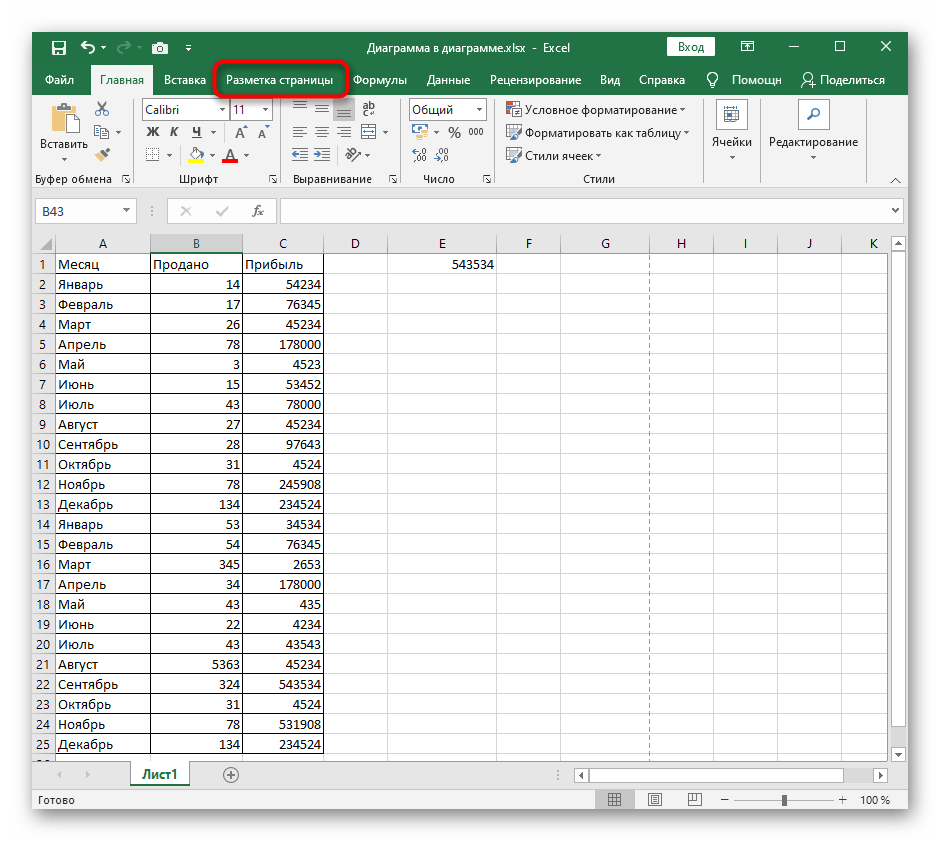
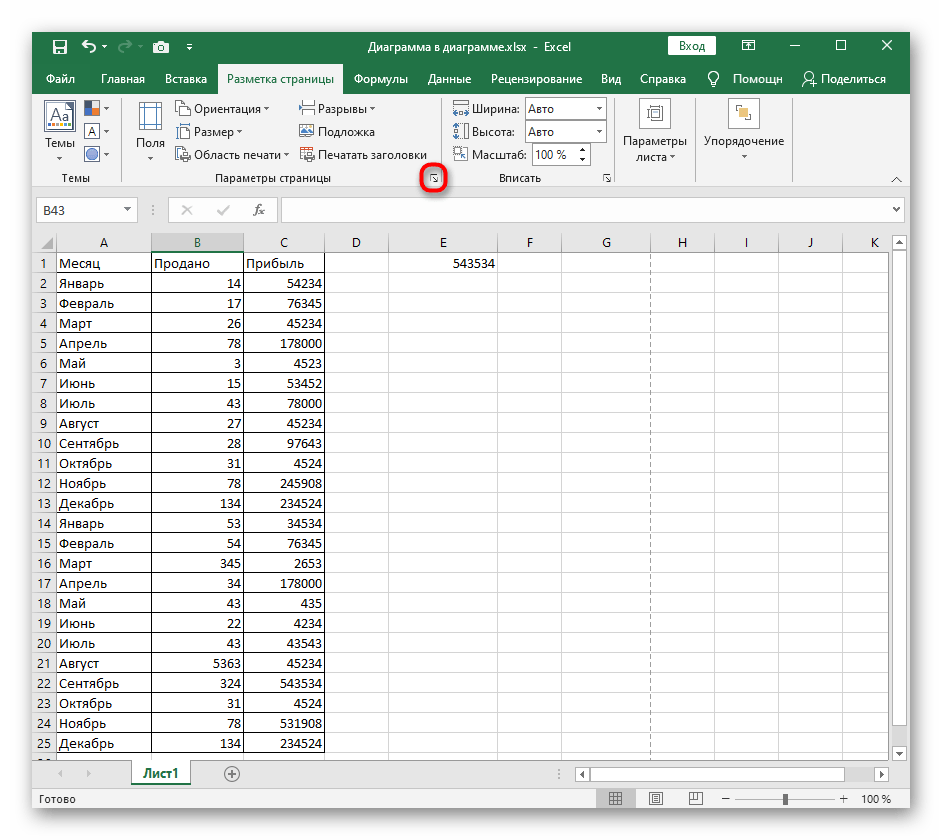
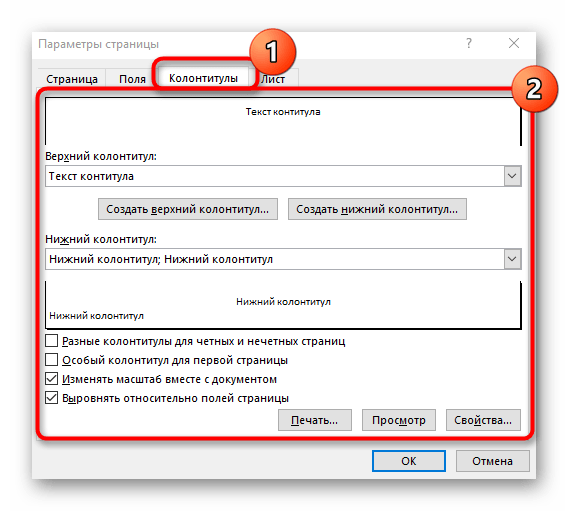
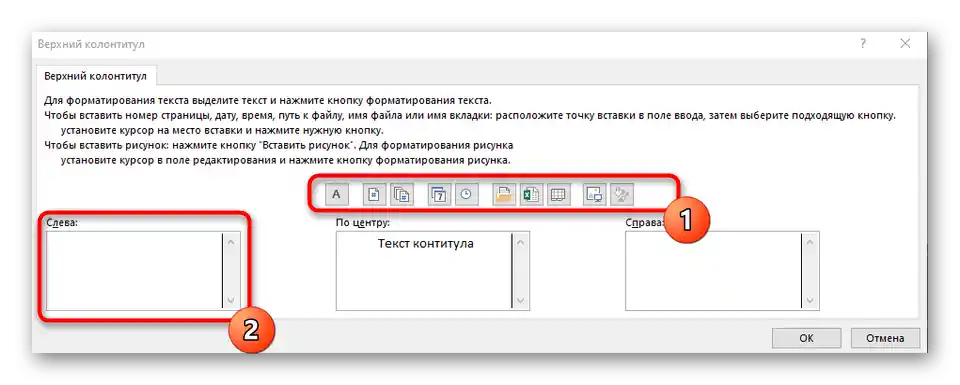
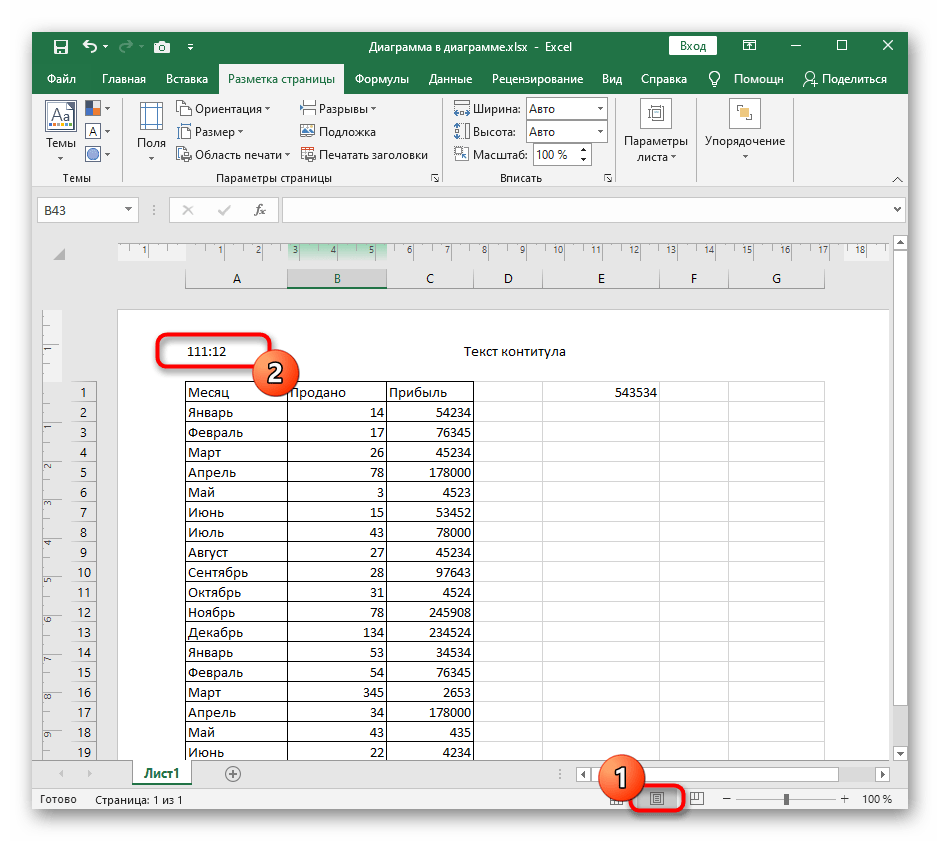
Цей метод хороший тим, що дозволяє без будь-яких труднощів і ручного введення додати автоматизовані елементи до колонтитула, які змінюються динамічно під час роботи з документом.
Спосіб 3: Інструмент "Вставка" у поданні "Розмітка сторінки"
Останній варіант практично не відрізняється від першого, однак актуальний, коли необхідно створити колонтитули з уже заготовлених шаблонів. Усі дії в цьому випадку відбуваються в поданні "Розмітка сторінки".
- Сразу ж викличте згадане подання через кнопку внизу вікна програми.
- На вкладці "Вставка" розгорніть вже знайомий блок "Текст".
- Виберіть додавання "Колонтитулів".
- На верхній панелі в блоці "Колонтитули" розгорніть той варіант, який хочете налаштувати.
- Виберіть один із стандартних варіантів, переглянувши подання шаблону.Так можна вказати номер сторінки, розташування документа, його назву, автора, дату та інші дані.
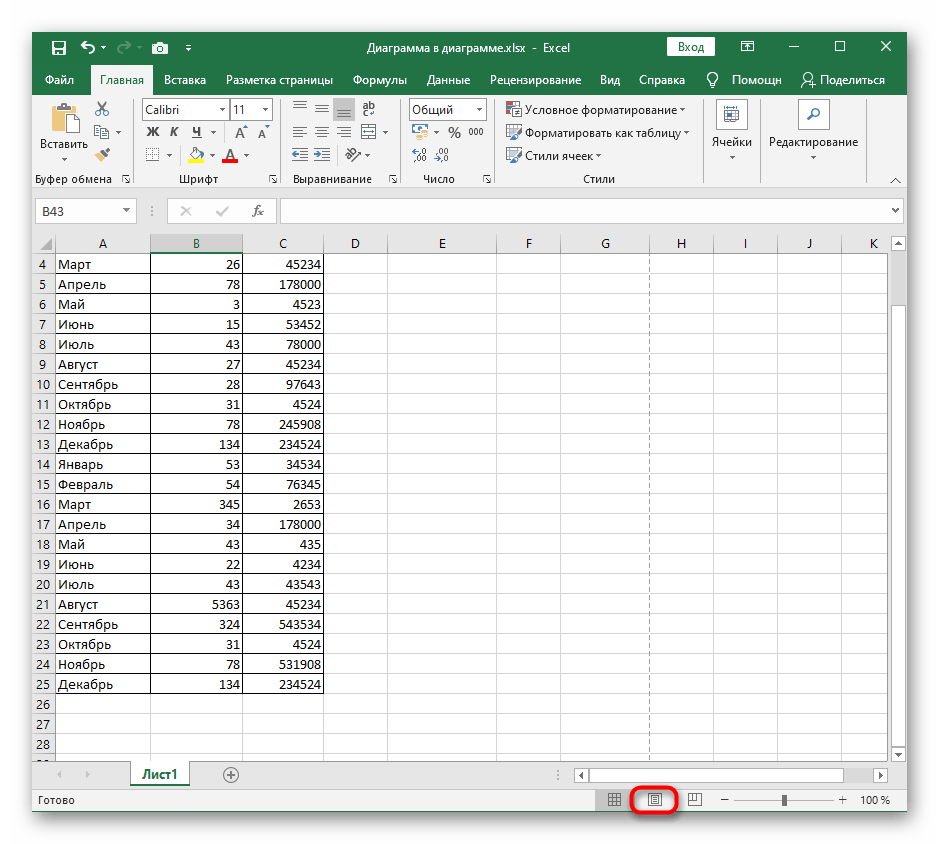
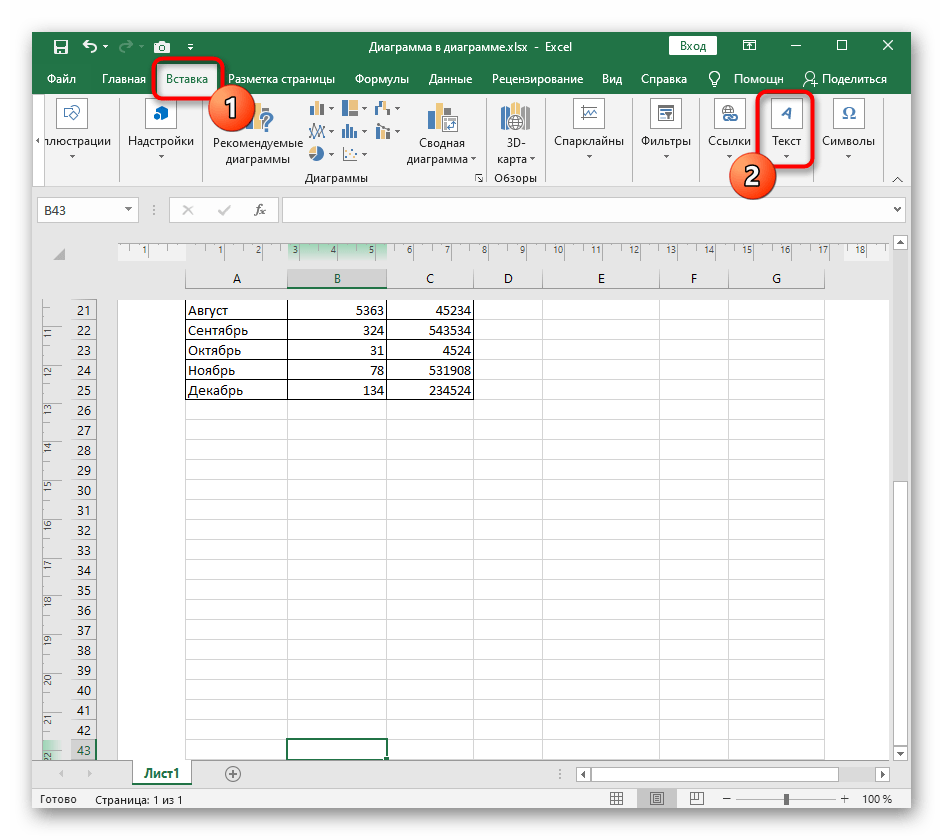

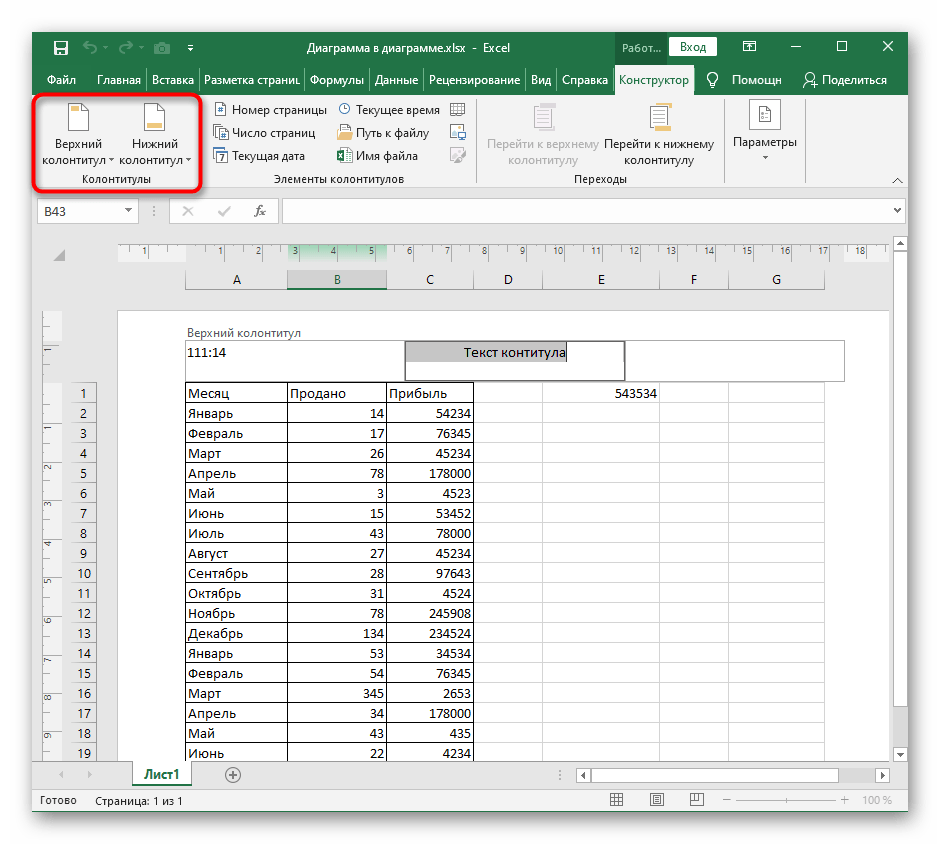

Як тільки редагування буде завершено, переходьте до збереження, друку або інших дій з готовою таблицею. Зазначимо, що для видалення колонтитулів, якщо вони більше не потрібні, знадобиться виконати інші дії, про які в розгорнутому вигляді написано в іншому матеріалі на нашому сайті за посиланням нижче.
Докладніше: Видалення колонтитулів у Microsoft Excel